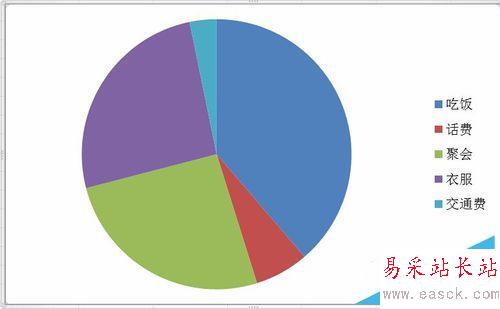
1、首先我們打開電腦的Excel程序。
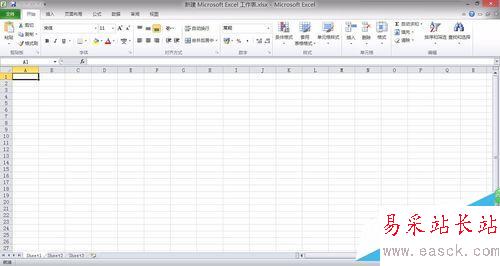
2、在Excel主界面上部找到插入按鈕,選擇下邊的餅圖,如下圖所示。
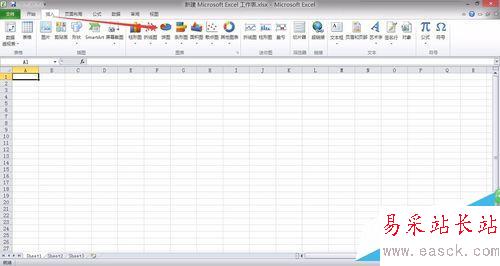
3、這時會彈出下拉框,我們可以選擇我們需要的餅圖的展現方式,二維或者三維的。
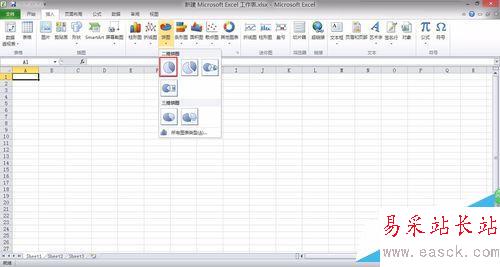
4、選擇完成之后,可以看到主界面出現了一個空白的白色框框,以及上方的菜單欄會自動跳到設計欄下邊,我們可以在制作完成餅圖后,在自行定義我們餅圖的顏色組成樣式。
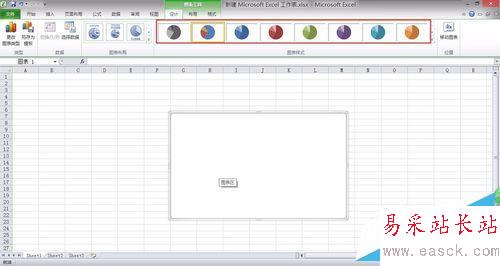
5、接下來我們先在Excel表格中添加相關的數據信息。這里我拿一個月的消費作為例子。填寫完成后,我們將鼠標移動到白色框框內,右擊鼠標,選擇右擊菜單下的選擇數據,如圖箭頭所指。
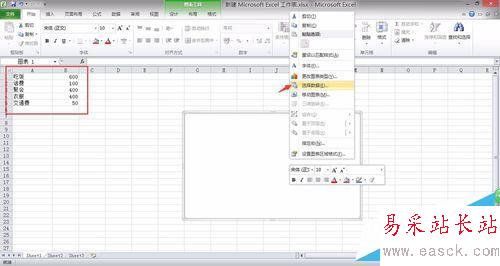
6、彈出選擇數據源對話框,拖動鼠標選中我們上一步填寫好的數據區域。如圖紅色框框內的數據。
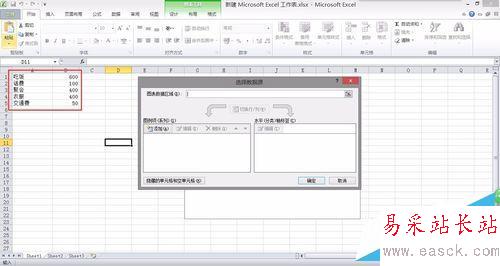
7、選擇完成松開鼠標后,我們選擇的區域周圍會出現動態虛線,以及我們的選擇數據源對話框中會出現我們選擇的數據。點擊右下方的確定按鈕。
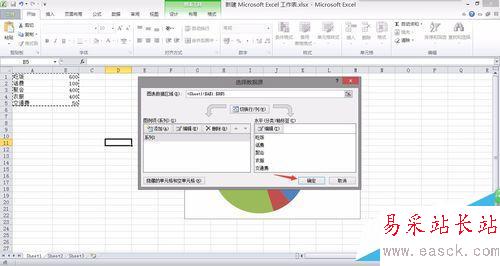
8、這樣我們的餅圖制作就算是完成了。可以清晰的看到這一個月的各個消費在總消費中所占的比重。通過有效的統計我們每個月的消費比例也可以達到理財致富的效果哦。
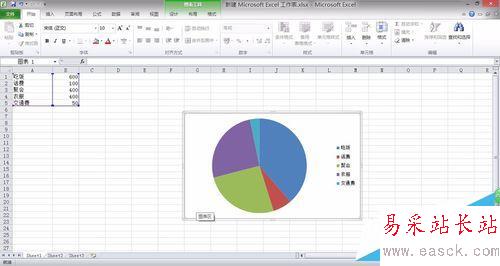
以上就是Excel中如何簡單快速的插入餅圖來展現當月消費方法介紹,方法很簡單吧,有需要的朋友可以參考本文哦!
新聞熱點
疑難解答